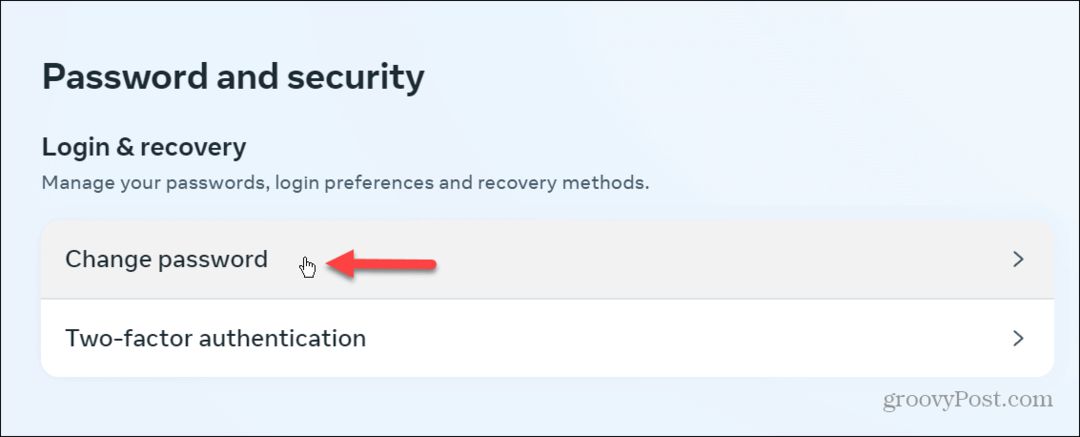Kaip nustatyti „AirPods“ modelį ir kartą
„I Pad“ Obuolys I Phone Herojus Lėktuvai / / October 15, 2023

Paskelbta

Žinodami apie „AirPods“ galimas funkcijas, turėsite žinoti, kaip nustatyti „AirPods“ modelį ir kartą.
„Apple“ „AirPods“ yra populiarus belaidžio garso priedas „iPhone“, „iPad“ ir kitus Bluetooth įrenginius. Kiekviena „AirPods“ versija skiriasi, todėl gali tekti nustatyti „AirPods“ modelį ir kartą.
Naujesnės kartos „AirPods“. įtraukti funkcijas, kurių nėra ankstesnėse versijose, todėl naudinga žinoti, ką turite. Yra įvairių būdų, kaip patikrinti „AirPods“ kartą.
Galite patikrinti naudodami „iPhone“ ar „iPad“ nustatymų programą arba ieškoti modelio numerio fiziniame garsiakalbyje. Štai kaip tai padaryti.
Nustatykite turimų „AirPod“ ausinių tipą
Šiuo metu yra trijų tipų „AirPod“, įskaitant tradicinius „AirPods“, „AirPods Pro“ ir „AirPods Max“. Nustatyti, kokį tipą turite, paprasta pažvelgus į jų dizainą.
Žinoma, „AirPods Max“ yra lengviausia atpažinti, nes tai yra ant ausies dedamos ausinės. Tačiau atskirti į ausis įdedamas „AirPod“, ypač 1 ir 2 kartos, yra sudėtingiau. Standartiniai „AirPods“ turi plastikinius antgalius, o „AirPods Pro“ – silikoninius.
Be to, kuo naujesnės jūsų AirPods, tuo trumpesnis belaidis kotelis, vedantis iš ausinių.

Identifikuokite „AirPods Generation“ iš „iPhone“ ar „iPad“.
Kai žinosite turimų „AirPod“ ausų tipą, norėsite nustatyti modelį ir kartą. „AirPods“ pasiekiamos funkcijos skirsis priklausomai nuo to, kurios kartos jie yra.
Pavyzdžiui, su iOS 17 „AirPods Pro“ turi pokalbio suvokimo funkciją, kuri automatiškai sumažina muzikos garsumą ir išjungia triukšmo slopinimą, kai kalbate. Tačiau ši funkcija pasiekiama tik 2 ir naujesnės kartos „AirPods Pro“. Taip pat, Erdvinis garso efektas pasiekiama tik tam tikruose „AirPod“ įrenginiuose.
Norėdami patikrinti „AirPods“ modelio numerį iš „iPhone“ ar „iPad“:
- Atidaryk Nustatymai „iPhone“ arba „iPad“ įrenginyje, su kuriuo „AirPod“ yra susieti.
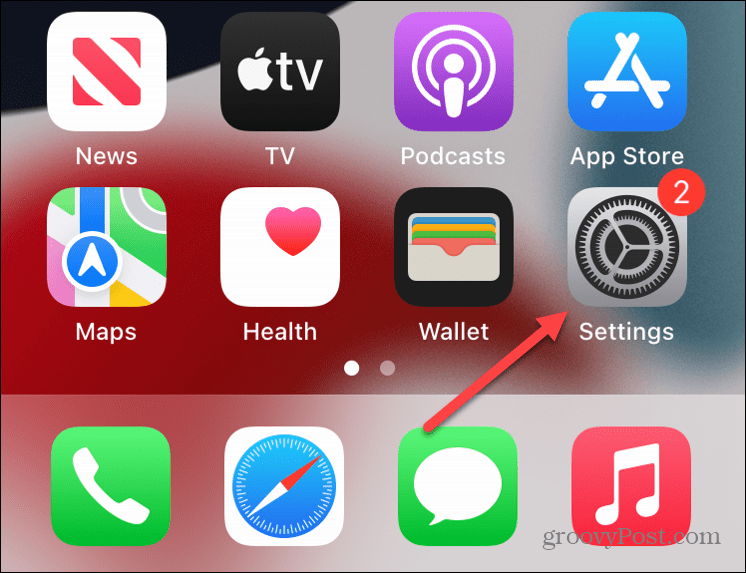
- Pasirinkite Bluetooth iš meniu.
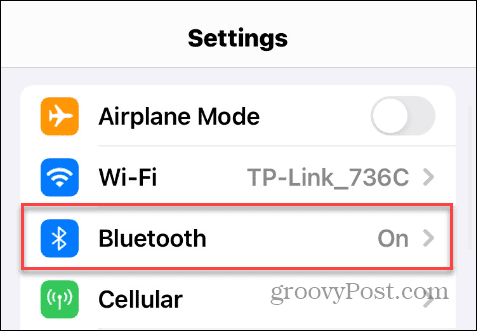
- Surask prijungtų AirPods pavadinimą pagal Mano įrenginiai skyrių ir bakstelėkite Informacija piktogramą dešinėje.
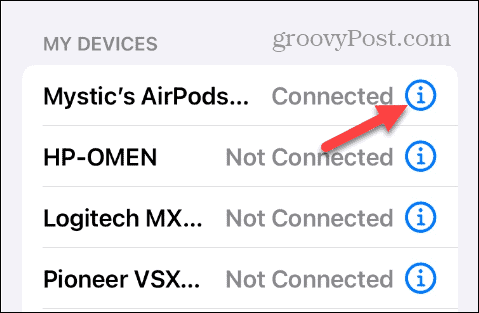
- Braukite į Apie ekrano apačioje esantį skyrių, kad rastumėte „AirPod“. Modelio numeris.
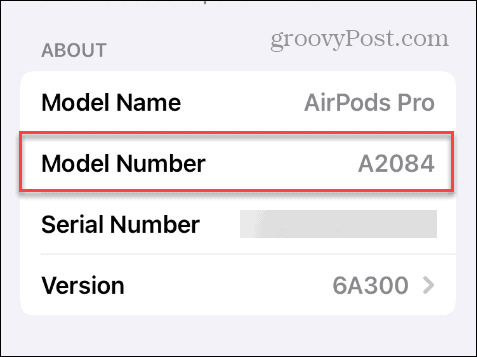
Iš modelio numerio nustatykite „AirPods“ generaciją
Kai žinosite savo „AirPod“ modelio numerį, galėsite jį naudoti kartos nustatymui. Atminkite, kad kai kurios turi du modelių numerius, nes kairioji ir dešinioji ausinės turi savo numerius.
Toliau pateikiama kiekvieno modelio numerio karta ir galite rasti atnaujintą informaciją Apple svetainė apie tai, kas remiama.
- 1-osios kartos „AirPods“: A1523, A1722
- 2-osios kartos „AirPods“: A2032, A2031
- 3 kartos „AirPods“: A2565, A2564
- 1-osios kartos „AirPods Pro“: A2084, A2083
- 2-osios kartos „AirPods Pro“: A2931, A2699, A2698
- 3 kartos „AirPods Pro“: A2565, A2564
- „AirPods Max“: A2096
Taip pat verta paminėti, kad jei negalite prijungti „AirPod“, modelio numeris yra nurodytas kairiojo ir dešiniojo pumpurų apačioje. Tačiau norėsite, kad šalia būtų padidinamasis stiklas, nes spaudinys yra mažas.
„AirPods Max“ nuimkite kairiąją magnetinę ausies pagalvėlę, kad pamatytumėte modelio numerį.
Patikrinkite „AirPods“ generavimą naudodami įkrovimo dėklą
Kitas būdas atpažinti į ausis įmontuotus garsiakalbius yra pažvelgti į AirPods įkrovimo dėklas. Pavyzdžiui, pirmosios ir antrosios kartos „AirPod“ turi kvadrato formos dėklą, o būsenos lemputė yra viduje tarp kiekvieno pumpuro.

„AirPods Pro“ ir „AirPods“ įkrovimo dėklai (3rdkartos) turi daugiau stačiakampio formos su būsenos lempute priekyje.

„Apple AirPods“ atpažinimas
Nesvarbu, ar jums reikia žinoti turimų „AirPod“ ausų tipą, kad patikrintumėte, ar funkcijos yra, ar yra Jei norite atnaujinti, galite juos atpažinti žvilgsniu arba patikrinti modelio numerį iš savo iPhone arba iPad.
Taip pat būtinai patikrinkite savo AirPods modelio numerį su Apple svetaine, kad gautumėte tiksliausią informaciją apie funkcijas ir palaikymą.